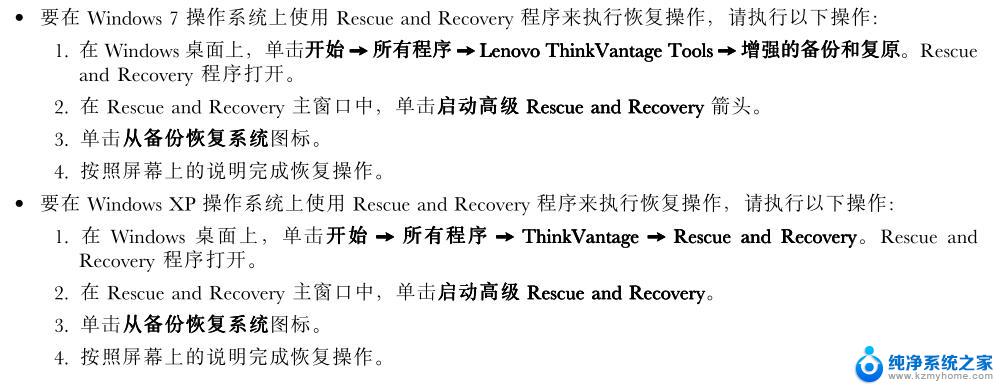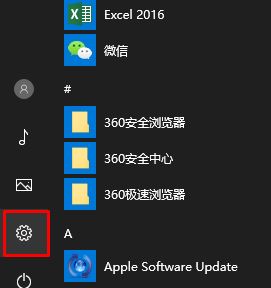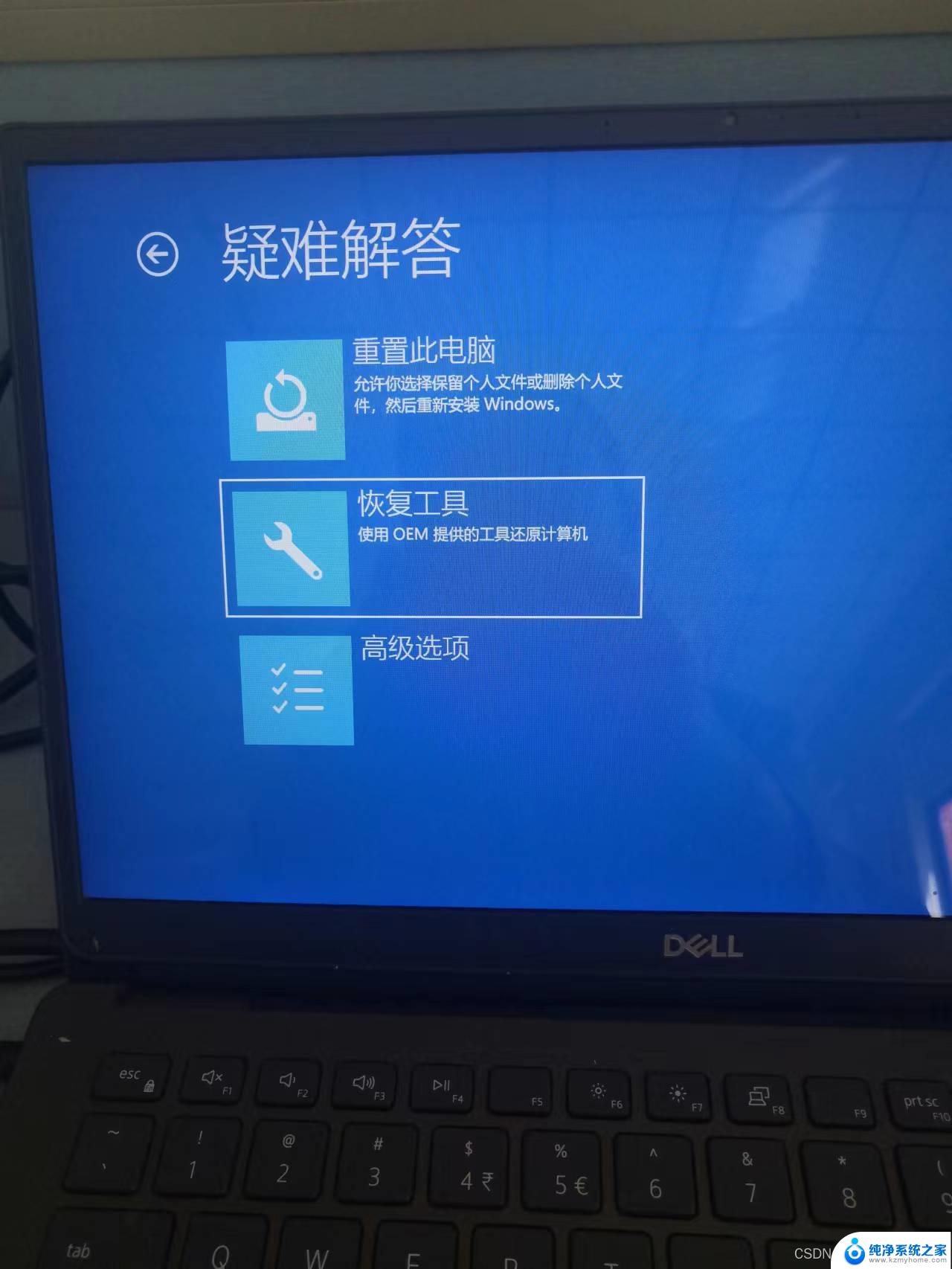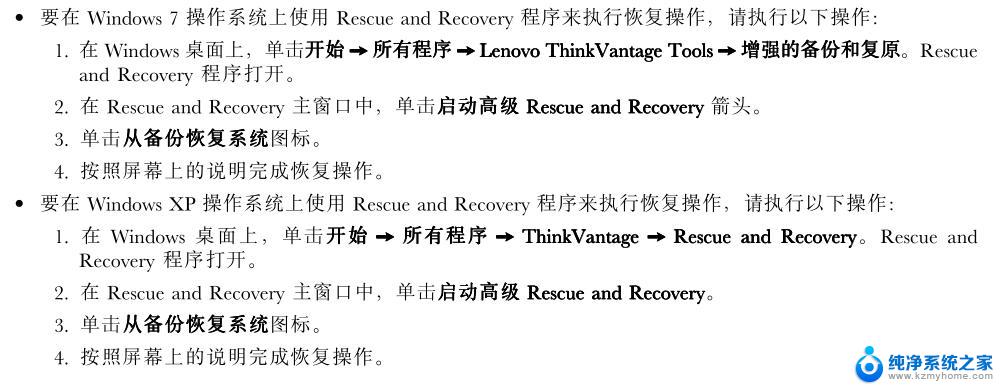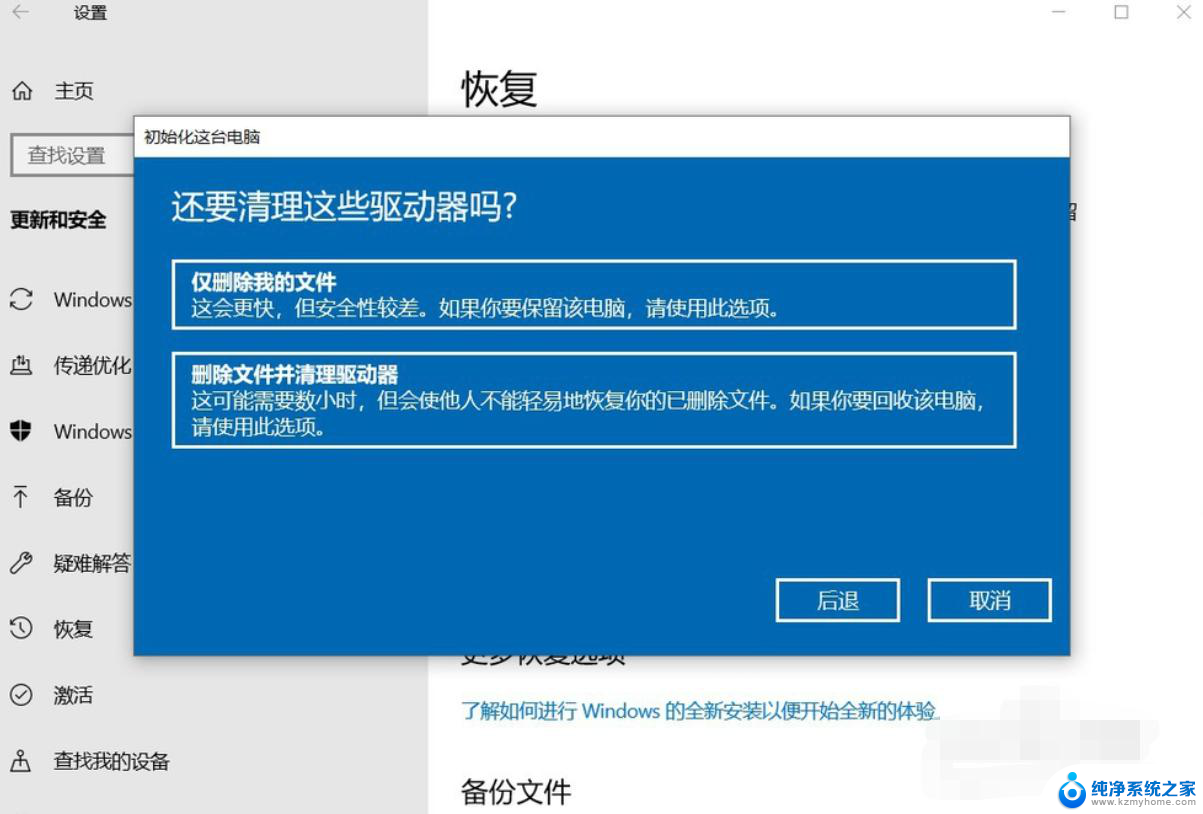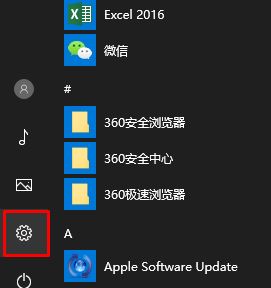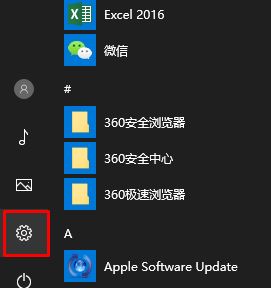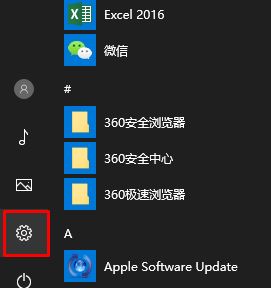戴尔笔记本电脑win10系统恢复 戴尔笔记本win10恢复出厂设置步骤
随着科技的不断发展,笔记本电脑已经成为我们日常生活中不可或缺的工具之一,而在使用过程中,由于各种原因,我们可能需要对笔记本电脑进行系统恢复或者恢复出厂设置。对于戴尔笔记本电脑而言,恢复出厂设置是一个相对简单且有效的方法。在本文中我们将为大家介绍戴尔笔记本电脑Win10系统恢复的具体步骤,帮助大家轻松完成系统恢复,让电脑迅速恢复到出厂时的状态。
方法如下:
1.首先我们打开Win10开始菜单,点击“设置”选项。
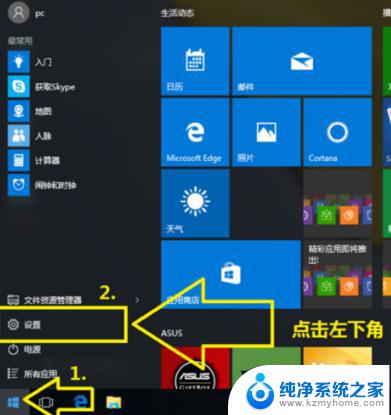
2.打开系统设置后,找到并点击“更新和安全”选项。
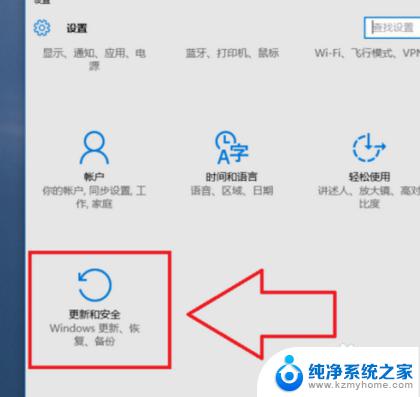
3.然后选择“恢复”选项,这时我们就可以看到 “重置此电脑”的选项了,单击“开始”就可以进行重置过程了。
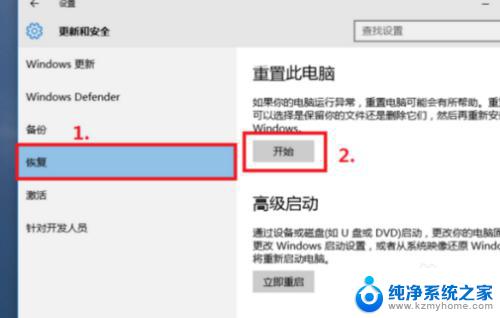
4.接下来会出现两个选项“保留我的文件”和“删除所有内容”(如果是预装的电脑还会有第三个选项“还原出厂设置”可以帮助你恢复到出厂时的系统)。
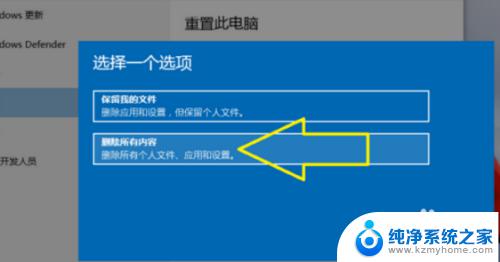
5.如果电脑中有多个驱动器的话,可以选择性删除驱动器中的文件。
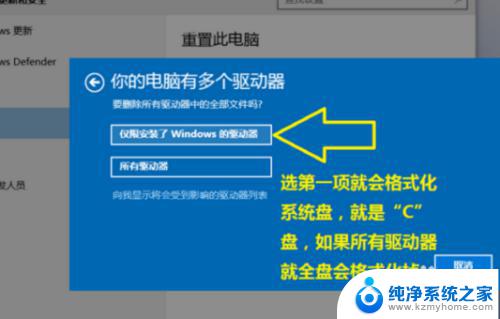
6.选择第一个选项后会弹出以下界面,我们选择第一个。“仅删除我的文件”。
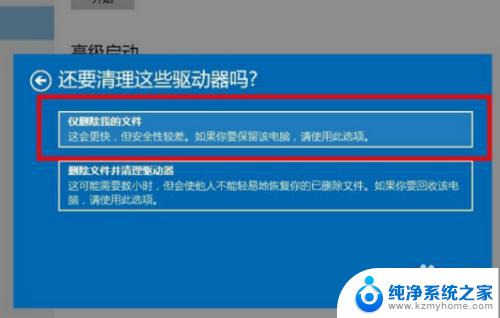
7.最后直接点初始化,剩下的时间就是耐心等了,大概时间是1个小时左右。
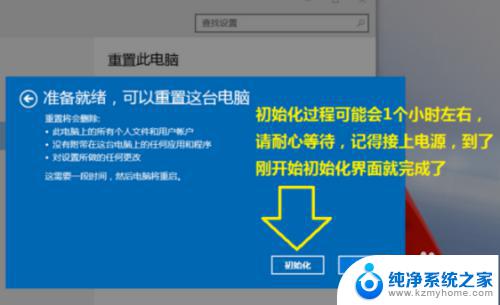
以上是有关戴尔笔记本电脑win10系统恢复的全部内容,如果您遇到相同的问题,可以按照这篇文章中提供的方法来解决。